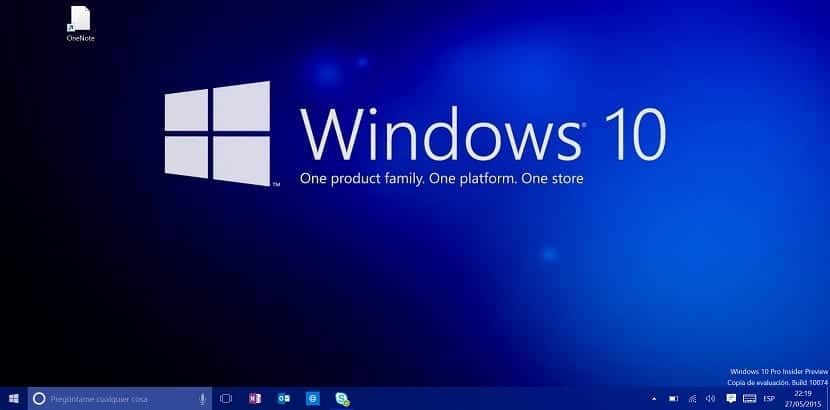
¿Tudni hogyan készítsünk képernyőképet a Windows 10 rendszerben? A Windows 10, amely a legújabb és forradalmian új Microsoft operációs rendszer, amely használatának és teljesítményének köszönhetően szinte mindannyian megszerettük, egy ideje elérhető a piacon, bár ez nem akadályozta meg a tanulást a kicsik mindennap trükköznek, hogy még többet tudnak kinyomni ebből az új szoftverből, amelyet már felhasználók milliói telepítettek készülékeikre a világ fél világában.
Ma és ezen a cikken keresztül elmagyarázzuk több trükk, hogy képernyőképet készíthessen a Windows 10 rendszerben. A legtöbben biztosak abban, hogy már tud valamilyen módon, de ma elmagyarázzuk az összes rendelkezésre álló lehetőséget, hogy Ön a legjobban megfelelőt használhassa, és ne mindig ugyanazt az erőforrást kelljen használnia, ami szintén nem a legmegfelelőbb.
Ha képernyőképet szeretne készíteni a Windows 10 rendszerben, és annyira, mintha már tudná, hogyan kell csinálni, vagy ha nem, akkor azt javaslom, hogy nagyon figyeljen, mert ma biztosan új trükköket fog megtanulni, nem csak hogy elkészítse azt a képernyőképet, amelyre szüksége van, de a legmegfelelőbb módon csinálja, és később érintse meg.
Mielőtt részletesen elmagyaráznánk, hogyan készítsen képernyőképet a Windows 10 rendszerben, el kell mondanunk, hogy több módszer létezik, amelyeket egyesével elmagyarázunk. E módszerek többsége a Windows más verzióira is alkalmazható, így ha eddig eljutott, hogy megtanulja, hogyan készítsen képernyőképet, de még mindig nem rendelkezik a Windows legújabb verziójával, akkor nem számít, ezek közül a módszerek közül néhányan biztosan dolgozzon neked probléma nélkül egyik sem.
Pillanatkép a Windows 10 billentyűzet használatával
A Windows 10 egyik legnagyobb újdonsága a képernyőkép készítésének lehetősége, és hogy az automatikusan a "Screenshots" nevű mappába kerül, hogy megtalálja a "Képek" mappában.
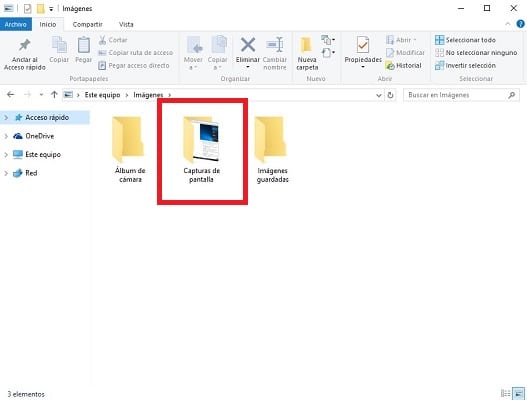
A teljes képernyős rögzítéshez ezzel a módszerrel egyszerre kell megnyomnunk a gombokat Windows + PrtScr. Ekkor fehér képernyőképet látunk, és a rögzítés már elérhető lesz az általunk jelzett mappában.
Pillanatkép a Win 10-ben a Print Screen alkalmazással
Ezt a módszert a legtöbb felhasználó általában a leggyakrabban használja, más módszerek ismeretlensége miatt, mivel a legtöbb időt és munkát igényel a képernyőkép készítése a Windows 10-ben és a Windows bármely más verziójában.
A fogás ebben az esetben A nyomtatáshoz nyomja meg a "Képernyő nyomtatása" gombot, amely általában az F12 billentyű mellett található, a legtöbb esetben.. Ez a kulcs nevezhető "Prt Scr" néven is, ha a billentyűzeten találhatók az angol matricák.
Miután megnyomta ezt a gombot, elkészült a képernyőfelvétel, és be kell illesztenünk, hogy szerkeszthessük vagy elmenthessük képszerkesztő programba. A legegyszerűbb a Paint, amely alapértelmezés szerint már telepítve van a Windows bármely verziójába.
Bármely képszerkesztő programba beillesztve be kell illesztenünk a képet, majd el kell mentenünk. Ha akarja, kivághatja vagy szerkesztheti az általunk használt program bármelyikével.
Képernyőkép a Windows 10 rendszerben egy ablakról
Ha azt akarjuk, hogy egy adott ablakot rögzítsünk a Windows 10-en belül, és ne a teljes képernyőt, ami miatt elkerülhetetlenül később kell kivágnunk, akkor ezt az ablakot mindig meglehetősen egyszerű és gyors módon rögzíthetjük.
Ehhez elég lesz megnyomni a billentyűkombináció Alt + Print Screen. Ezzel rögzítjük az abban a pillanatban aktív ablakot, és ezt a képernyőképet csak a Paint-be vagy más képszerkesztő programba kell beillesztenünk.
Pillanatkép a Windows 10 rendszerben a "Snipping" programmal
Annak ellenére, hogy az összes látott módszer meglehetősen egyszerű és lehetővé teszi számunkra, hogy gyorsan elkészítsünk képernyőképet, új lehetőséget kínálunk Önnek a képernyőkép készítésére.
Keresztül A "Snipping" alkalmazás natív módon telepítve van a Windows 10-be Képernyőképet készíthetünk többé-kevésbé egyszerű módon. A program eléréséhez használhatjuk azt a keresőmotort, amelyet az új Microsoft operációs rendszerben találunk a tálcán és közvetlenül a Start menü mellett.
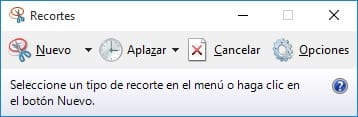
A program elindítása után képesek leszünk a képernyőrögzítésre, hogy pontosan kiválaszthassuk, mit akarunk rögzíteni, ami előny, bár ez az, amit az előző módszerek bármelyikével meg is tehetünk, amelyek: kétségtelenül sokkal gyorsabban.
A "Cuttings" egy egyszerű program, amely lehetővé teszi számunkra, hogy néhány dolgot elvégezzünk, de mindegyik nagyon érdekes, ha azt akarjuk, hogy készítsünk egy képernyőképet valami különlegesről, hogy valamilyen módon megnevezzük.
Nem kell mindig a Paint alkalmazással szerkesztenie
Ennek a cikknek a lezárásaként nem szeretnénk elszalasztani az alkalmat, hogy elmondhassuk, hogy a Paint használatával nem feltétlenül szükséges bármilyen képernyőkép elkészítése és szerkesztése. És sok olyan felhasználó van, aki meglehetősen vonakodik használni ezt a programot, amelyet natív módon telepítenek a Windows 10-be és a Windows más verzióiba, annak ellenére, hogy meglehetősen kényelmes és könnyen használható.
Ha egy másik programmal szeretné szerkeszteni a képernyőképet, kiválaszthatja azt, amelyre szüksége van: nyissa meg és illessze be a képernyőképet.. Ha a rögzítést a "Pillanatképek" mappába mentette, akkor csak meg kell nyitnia a kívánt programmal az adott helyről.
Mindezen módszerekkel, amelyeket Önnek ajánlottunk, nem hisszük, hogy bármilyen problémája lett volna a képernyőkép elkészítésével, de ha bármilyen okból nem tudta megtenni, akkor a téren keresztül elmondhatja nekünk kétségeit vagy problémáit fenntartva a bejegyzés megjegyzései számára, vagy bármely olyan közösségi hálózaton keresztül, amelyben jelen vagyunk. Amint elolvassuk az üzenetét, megpróbálunk segíteni abban, hogy a képernyőkép készítése a Windows 10 rendszerben nem lehetetlen küldetés az Ön számára.
Kiváló tippek, mert fejlesztőként mindig elő kell készítenem az eljárási kézikönyveket, és mellékelnem kell a képernyőképeket. Segít majd időt spórolni. Üdvözlet.
Köszönöm, kiváló
Köszönöm a közreműködést
Plle a számítógépemen nem lehet az, amit tennie kell, segíthet nekem
Jó reggelt, nekem sem működött a Windows 10-es laptopom.
A PRTSC kulcs van a numerikus billentyűzet részben, követtem a lépéseket, de nekem nem sikerült ...
mert a francba annyit írsz, és csak azt magyarázod el, hogyan kell ezt csinálni?
A billentyűzetemen nincs ilyen billentyű. Telepítenem kell valamilyen alkalmazást vagy programot.
Nincs szükség semmilyen alkalmazás telepítésére. A Windows 10 natív módon magában foglalja a Snipping alkalmazást, amellyel teljes méretű képernyőképeket készíthet, egy alkalmazásablakot, a képernyő egy részét ...